Windows10のクイックアクセスの使い方
クイックアクセスはエクスプローラーの左側にあります。
フォルダー、ファイルを早く開くショートカットになります。
クイックアクセスにフォルダーを追加しましょう。
はじめにエクスプローラーをクリックします。
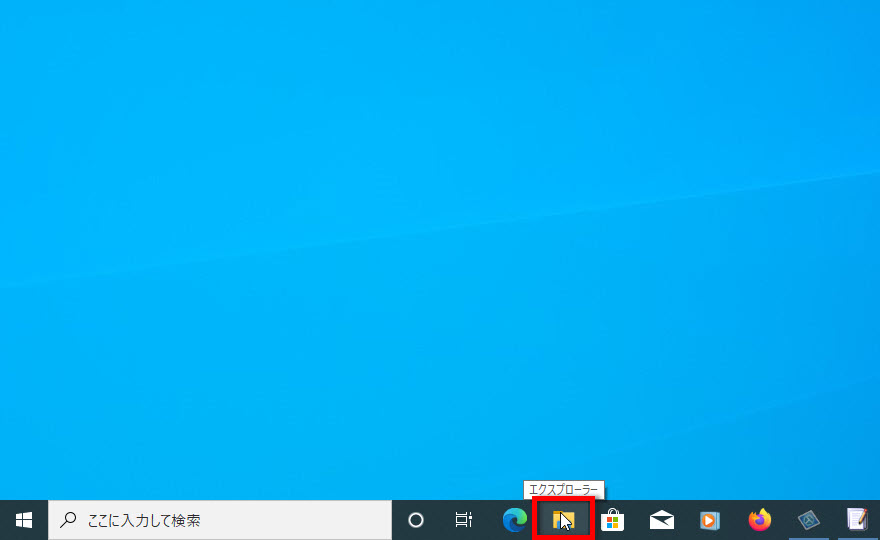
クイックアクセスが表示されます。
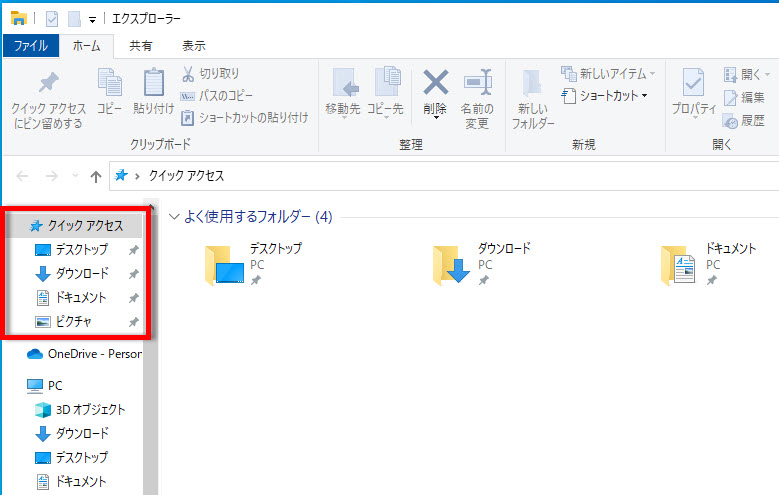
ここではデスクトップに仮のアプリ・ソフトフォルダーを作っています。
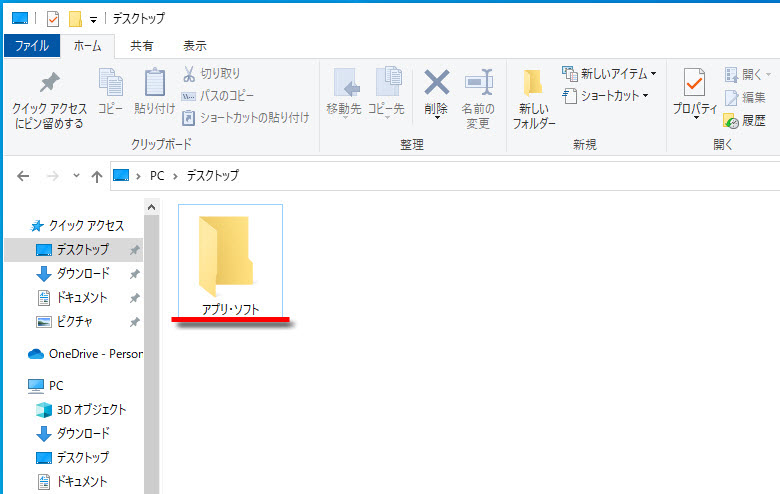
クイックアクセスに追加するフォルダーを右クリックします。
クイックアクセスにピン留めするを選びます。
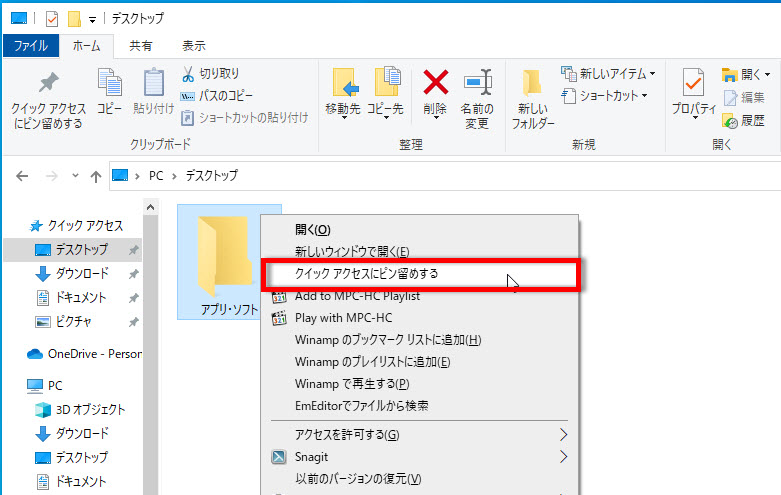
フォルダーがクイックアクセスに追加されました。
エクスプローラーを開くと常に左側に表示されます。
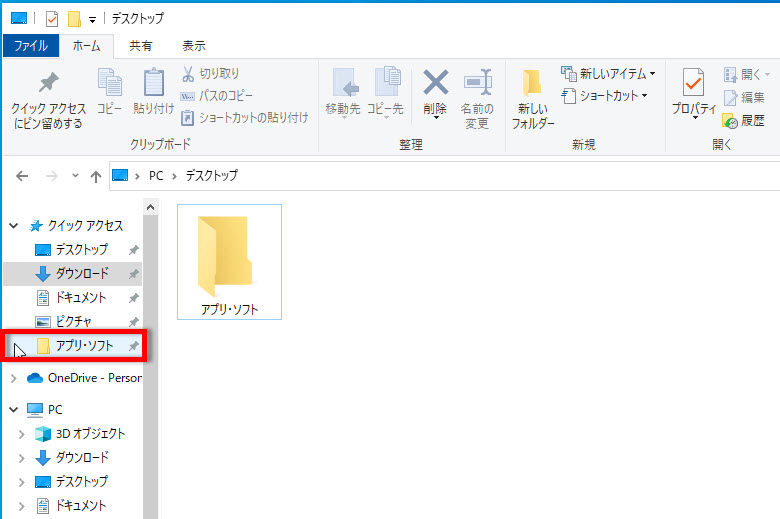
Windows10のクイックアクセスを無効にする方法
クイックアクセスを無効にするには左メニューのアプリ・ソフトフォルダーを
右クリックして、メニューの中からクイックアクセスからピン留めを外すを選びます。
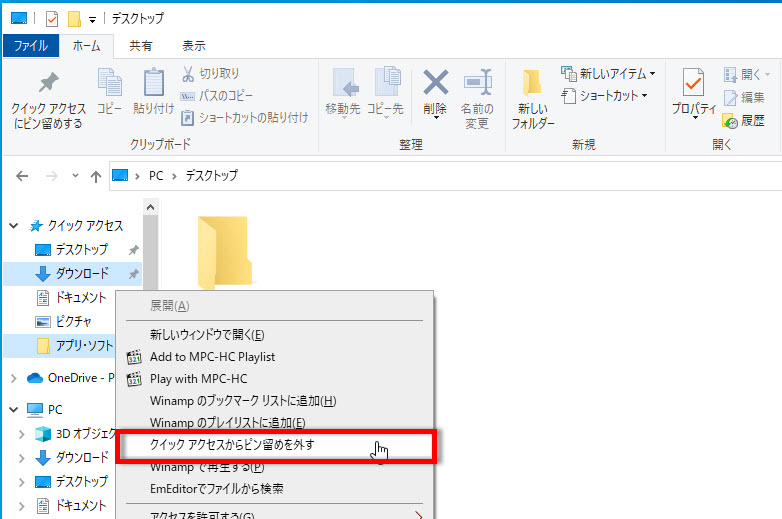
追加したフォルダ、ファイルが削除されました。
変更前
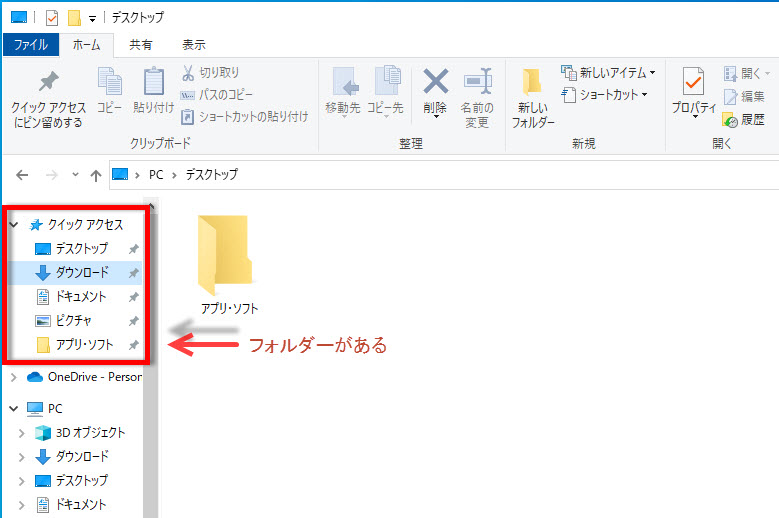
変更後
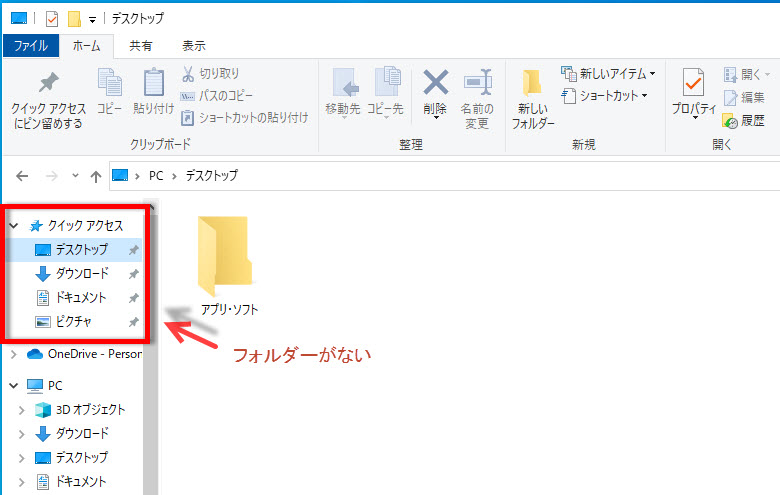
クイックアクセスの初期設定の自動追加を無効にする方法
クイックアクセスはフォルダー、ファイルを開くと自動追加になり、たくさん増えていきます。
設定を無効にしましょう。
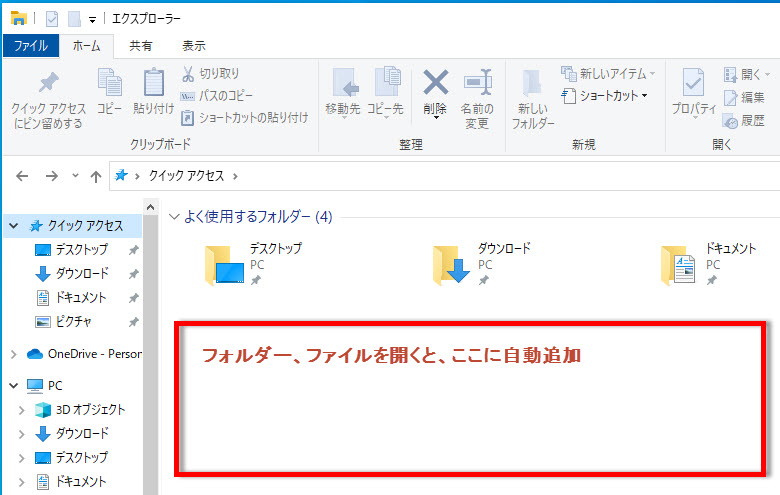
はじめにファイルタブをクリックします。
フォルダーと検索のオプションの変更を選びます。
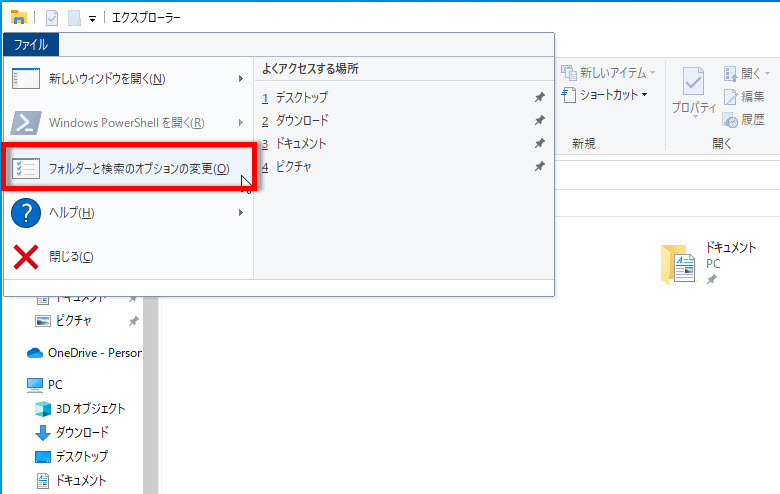
フォルダーオプションのプライバシーの
最近使ったファイルをクイックアクセスに表示する、
よく使うフォルダーをクイックアクセスに表示する
のチェックマークを無効にして、OKボタンをクリックします。
追加したフォルダ、ファイルが削除されます。
変更後
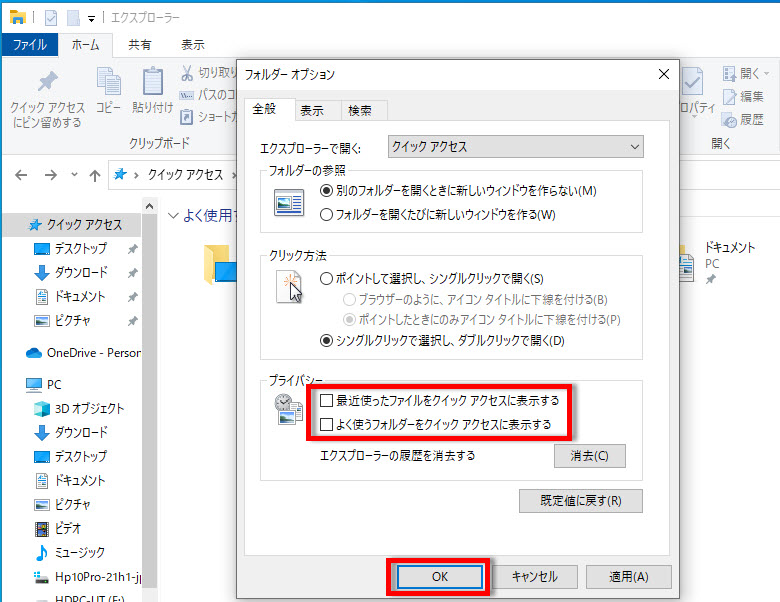
クイックアクセスの自動追加が無効になりました。
※下記にファイル関連の設定記事もあります。
Windows10で最近、開いたファイルなどを表示、非表示、削除する方法




コメント